iPhone是苹果公司(Apple Inc. )发布搭载iOS操作系统的系列智能手机。截至2021年9月,苹果公司(Apple Inc. )已发布32款手机产品,初代:iPhone,最新版本:iPhone 13 mini,iPhone 13,iPhone 13 Pro, iPhone 13 Pro Max;iPhone系列产品静音键在设备正面的左侧 [46-47] ;iPhone 5之前机型使用30Pin(即30针)接口,iPhone 5(包含)之后产品使用Lightning接口。
STEP1:启动Windows版同步助手后切换到“电子书”频道页面。如果iPhone 5尚未安装任何电子书阅读器,将会提示先安装。此时可按页面提示点击“免费获取iBooks电子书阅读工具”链接。
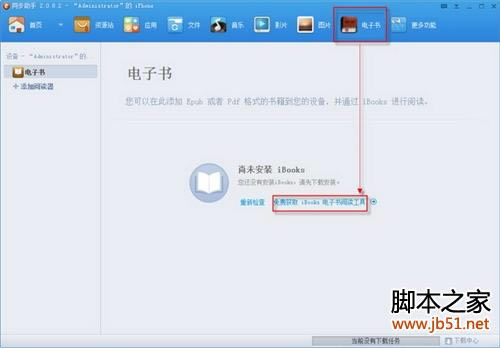
STEP2:随后Windows版同步助手会提示用苹果账号登陆;正确输入后软件即会自动启动下载和安装。
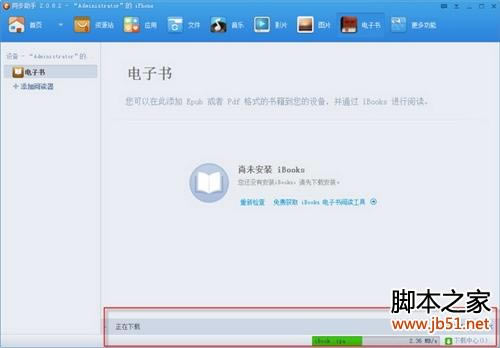
STEP3:完成阅读器的安装工作后,即可进入可以导入的界面状态。此时单击左上方“导入”按钮。
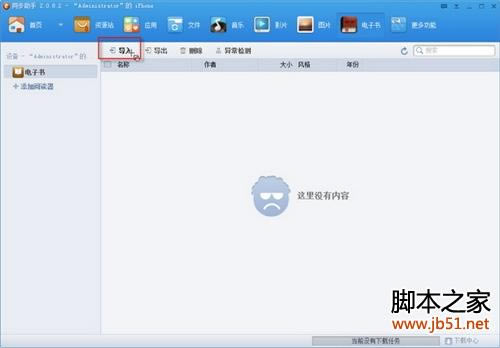
STEP4:从硬盘目录中导入格式为epub或pdf的电子书文件(想要导入其他格式的电子书,需要先安装相应支持的阅读器)。
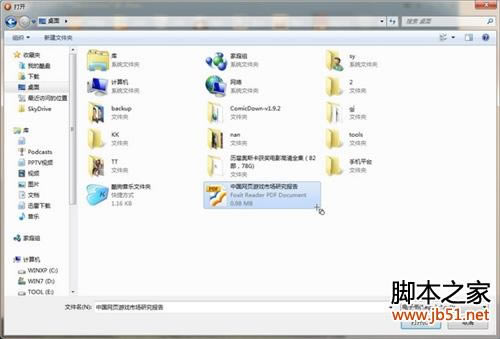
STEP5:完成导入后再在iPhone主屏幕上点击相应的阅读器进入。
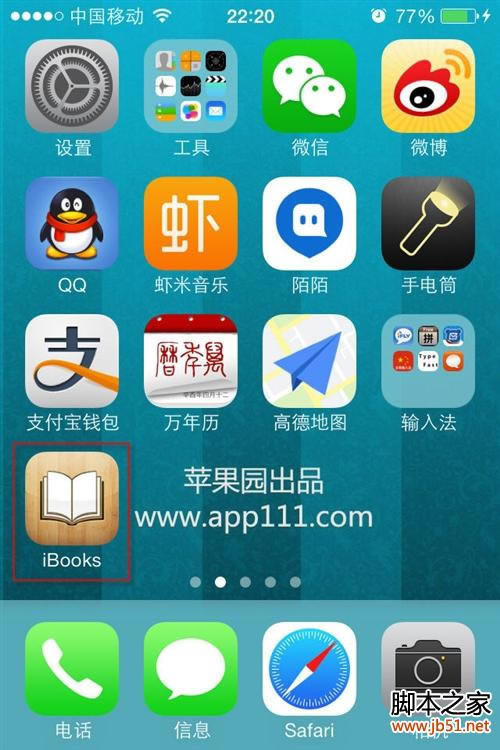
STEP6:启动后即可看到刚导入的电子书,点击即可开始阅读。
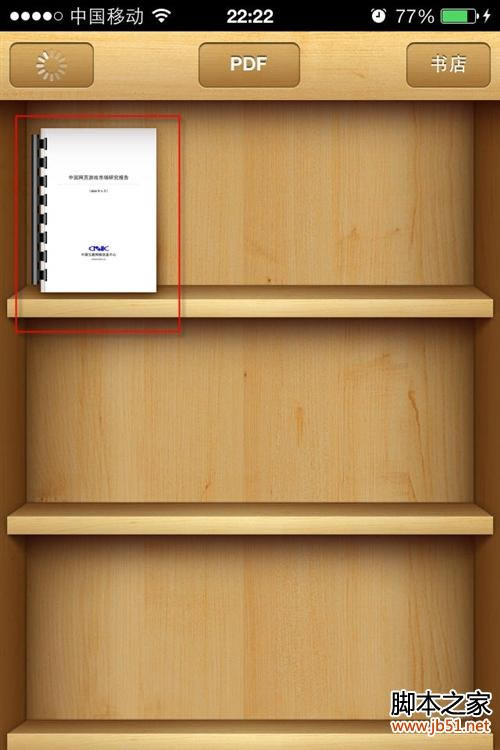
目前高端手机市场,iPhone手机快要形成一家独大的形势。
推荐资讯 总人气榜
最新教程 本月人气
- 1华为Mate30Pro拍照好不好 华为Mate30 Pro...
- 2华为Mate10与vivo X20哪一个值得买?华为Mat...
- 3华为Mate30Pro测评 Mate30 Pro外观设计/...
- 4华为mate20与mate20pro哪一个好?华为mate...
- 5华为MatePad 11体验如何 华为MatePad 11...
- 6华为mate20如何设置字体大小?华为mate20字体大小...
- 7国产华为Mate9与iPhone7 Plus对比:你选哪一...
- 8华为Mate X2如何 华为Mate X2详细评测
- 9一加8T与华为Mate30哪一个值得买?一加8T对比华为M...
- 10麦芒10是什么处理器?麦芒10处理器性能介绍
- 11麦芒6与荣耀9哪一个值得买?华为麦芒6与荣耀9详细区别对比...
- 12红米K30至尊纪念版与华为麦芒9哪款好 红米K30至尊纪念...
- 1vivo X20与iphone8拍照技巧哪一个好?vivo...
- 2旧苹果手机数据如何传到新iphone6s
- 3iphone11 hdr如何打开?
- 4iPhone11无法连接app store如何办?iPho...
- 5iphone11如何删除应用?iPhone11删除/删除软...
- 6iPhone11无法连接app store如何办?iPho...
- 7iPhone11 Pro Max信号如何 iphone11...
- 8iphone11支持nfc吗
- 9iPhone11电池如何保养 iPhone11保养电池方法
- 10iPhone11如何激活手机?iPhone11手机激活图文...
- 11新iPhone摄像头如何 iPhone11系列拍照技术有何...
- 12iPhone11如何查生产日期?iPhone11手机系列生...

